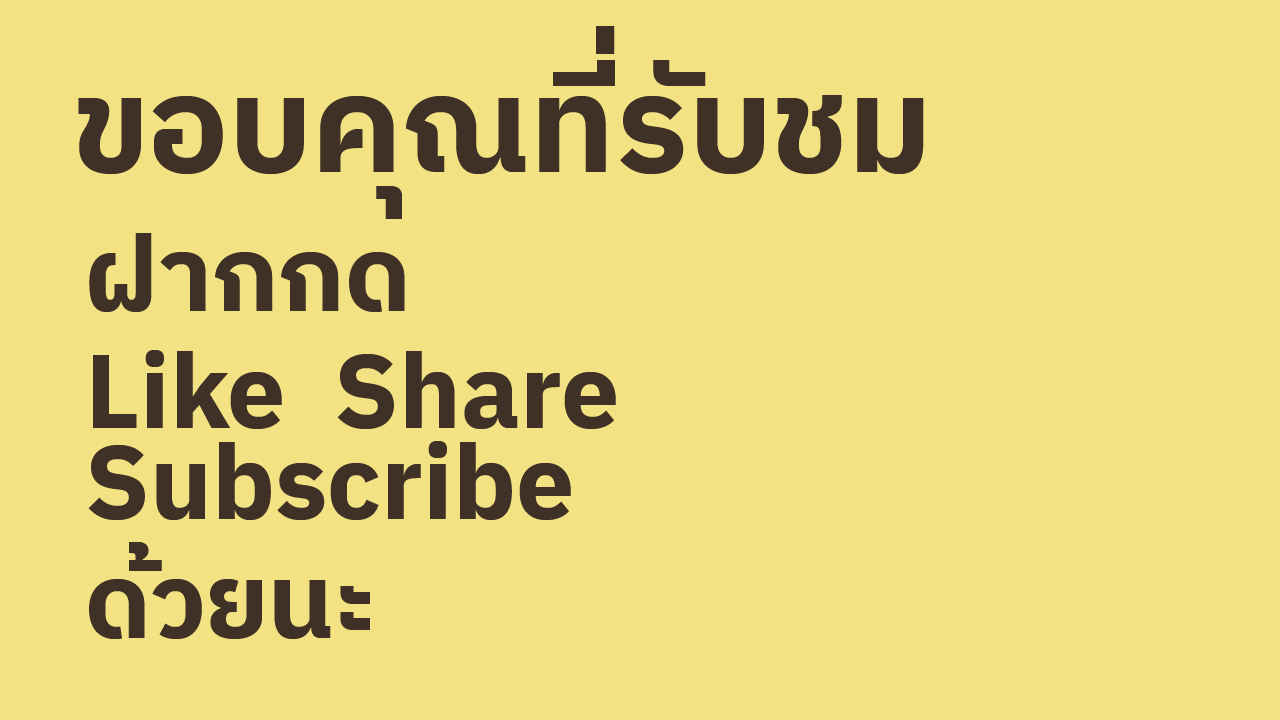- สิงหาคม 11, 2568
- 0 Comments
สร้างภาพโมเสก ใน Adobe Illustrator EP - 42

ในวีดีโอนี้เรามาลองสร้างภาพโมเสกกัน สร้างได้อย่างง่ายในโปรแกรม Adobe Illustrator ที่คุณสามารถดูและทำตามได้ทุกขั้นตอนจริงจริง และสามารถนำไปต่อยอดเป็นภาพประกอบได้เยอะมาก
ทักษะ
- การใช้ไอเดีย สร้างงานศิลปะสไตล์โมเสก- การใช้คำสั่ง Create Object Mosaic
- การนำรูปมาเข้ามาในงาน
พร้อมแล้วรึยัง เราไปสร้างภาพโมเสกกัน
สร้างภาพโมเสก
1. ไปที่ File - Place เลือกไฟล์รูปที่เราต้องการจะใช้2. วางรูปที่เลือกแล้วไปที่หน้างานของเรา
3. ไปที่ Object - Create Object Mosaic
4. จะขึ้นตารางตั้งค่าขึ้นมา
5. ทำการใส่ค่าที่ต้องการที่ Number of Tiles
6. กด OK
ภาพโมเสก เสร็จแล้ว!!
สามารถเข้าไปดูวิธีการและกดติดตามช่อง Youtube ได้เลยนะครับ
ขอบคุณที่รับชม!
Thanks for watching

- สิงหาคม 02, 2568
- 0 Comments
เทคนิคสร้างฟองความคิด ใน Adobe Illustrator EP - 41

เรามาทำฟองความคิดกันดีกว่า สร้างได้อย่างง่ายในโปรแกรม Adobe Illustrator ที่คุณสามารถดูและทำตามได้ทุกขั้นตอน
ทักษะ
- การใช้ไอเดีย สร้างงานศิลปะจากรูปทรงเรขาคณิตพื้นฐาน- การใช้ Ellipse Tool
- การใช้ Stroke Panel
- การใช้ Dashed Line
พร้อมแล้วรึยัง เราไปวาดกัน
สร้างฟองความคิด
1. ใช้เครื่องมือ Ellipse Tool (กดปุ่ม L) สร้างวงกลมสีดำขึ้นมา ขนาดประมาณ 400 x 250 px2. ไปที่ถาดเครื่องมือ Stroke ตั้งค่า 90 pt
3. ปรับตรง Cap เป็น Round Cap เพื่อจะทำให้มันขอบเป็นมนๆ
4. คลิก Dashed Line ให้ทำงาน ตั่งค่าช่องแรกเป็นศูนย์ ช่องที่สอง 80 pt
ฟองความคิด เสร็จแล้ว!!
สามารถเข้าไปดูวิธีการและกดติดตามช่อง Youtube ได้เลยนะครับ
ขอบคุณที่รับชม!
Thanks for watching
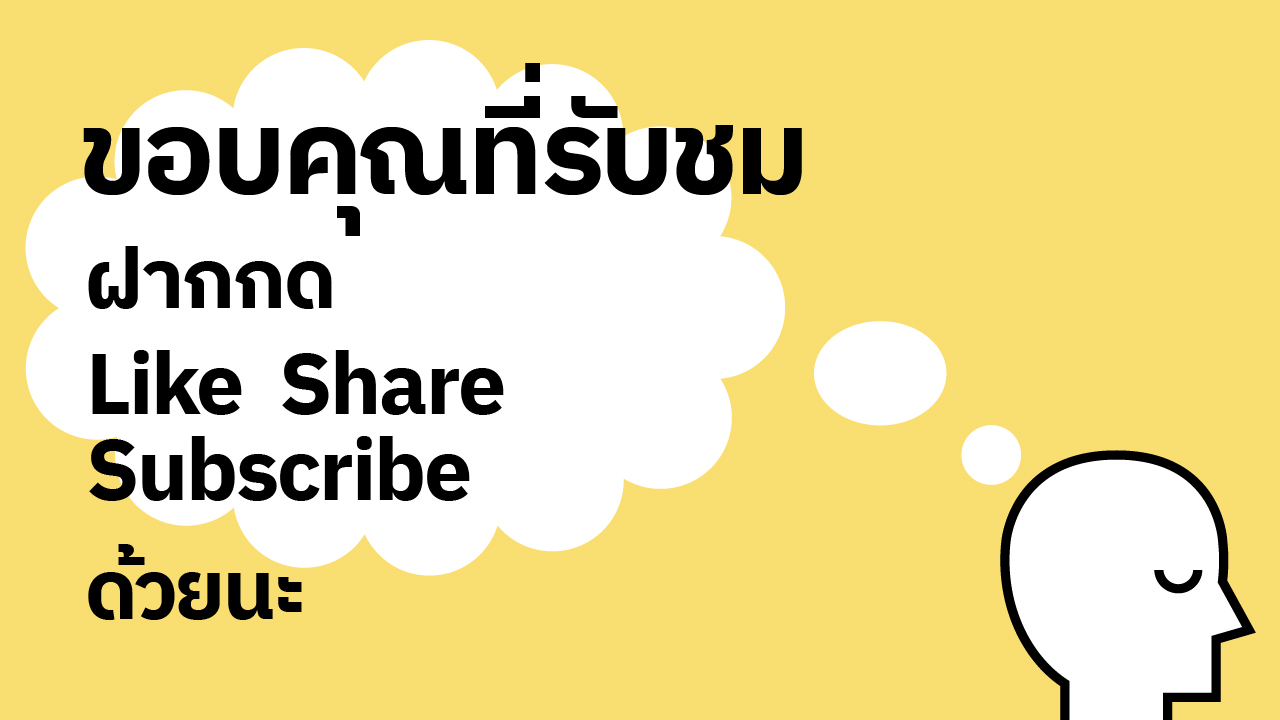
- กรกฎาคม 28, 2568
- 0 Comments
วิธีสร้างพื้นหลังประกายดาว ใน Adobe Illustrator EP - 40

หลังจากเห็นภาพข่าวของ James Webb Space Telescope เราตะลึงในความสวยของดวงดาวมาก
ในบทช่วยสอนนี้ เรามาทำประกายดาวกันดีกว่า สร้างได้อย่างง่ายในโปรแกรม Adobe Illustrator ด้วยเครื่องมือและวิธีที่ง่าย ที่คุณสามารถดูและทำตามได้ทุกขั้นตอน
ทักษะ
- การใช้ไอเดีย สร้างงานศิลปะจากรูปทรงเรขาคณิตพื้นฐาน- การใช้ Elipse Tool
- การใช้ Effect - Distort & Transform - Transform
- การใช้ Effect - Distort & Transform - Pucker & Bloat
พร้อมแล้วรึยัง เราไปวาดกัน
สร้างพื้นหลังประกายดาว
1. ใช้เครื่องมือ Elipse Tool (กดปุ่ม L) สร้างวงกลมสีดำขึ้นมา ขนาดประมาณ 50 x 50 px2. ไปที่แถบเครื่องมือ Effect - Distort & Transform - Transform จะมีกล่องเครื่องมือ Transform Effect โผล่ออกมา ปรับค่าดังนี้
- ปรับค่า Scale ไปที่ 93% ทั้งค่าแนวตั้ง และแนวนอน
- ปรับค่า Move ไปที่ ค่าแนวตั้งที่ 90 และแนวนอนที่ -90
- ปรับค่า Rotate ไปที่ 350 องศา หรือตามที่ตัวเองชอบ
- ปรับค่า Copies ไปที่ 36
3. ไปที่แถบเครื่องมือ Effect - Distort & Transform - Transform อีกครั้ง พิมพ์ค่าเหมือนเดิม แต่ ค่า Copies ไปที่ 60
4. ไปที่แถบเครื่องมือ Effect - Distort & Transform - Pucker & Bloat ตั้งค่าประมาณ -47%
พื้นหลังประกายดาว เสร็จแล้ว!!
สามารถเข้าไปดูวิธีการและกดติดตามช่อง Youtube ได้เลยนะครับ
ขอบคุณที่รับชม!
Thanks for watching
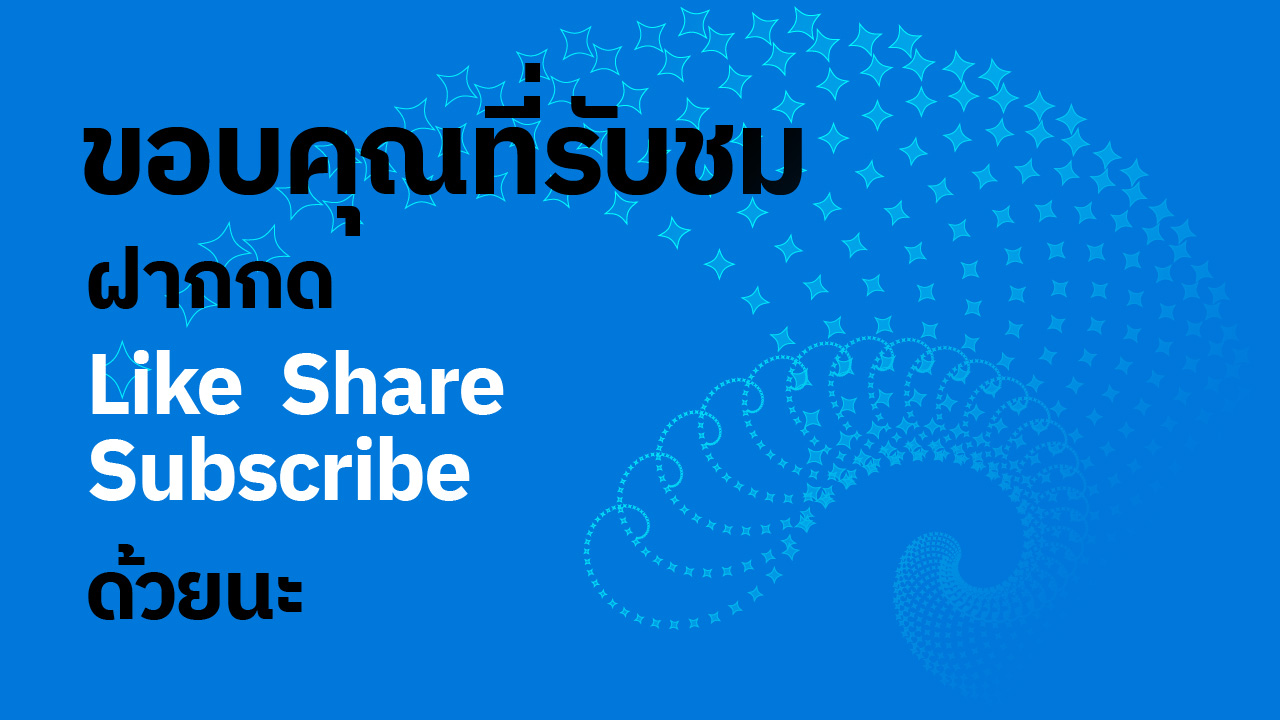
- กรกฎาคม 19, 2568
- 0 Comments
วิธีสร้างจานสีจากภาพถ่าย
วิธีสร้างจานสีจากภาพถ่ายใน Adobe Illustrator: เคล็ดลับง่ายๆ ที่นักออกแบบควรรู้Tips and Tricks Ep. แรก เรามาเรียนรู้เทคนิคการสร้างจานสี (Color Palette) จากภาพถ่าย ที่สามารถช่วยให้เรามีชุดสีที่สวยงาม เคล็ดลับเล็กๆ น้อยๆ ที่ช่วยทำให้การทำงานออกแบบดีขึ้น สะดวกขึ้น รวดเร็วขึ้น
การเลือกชุดสีที่เหมาะสมคือหัวใจสำคัญของการออกแบบ เพราะสีสามารถกำหนดอารมณ์และตัวตนของชิ้นงานได้ แต่การหาจานสี (Color Palette) ที่ลงตัวก็ไม่ใช่เรื่องง่ายเสมอไป เพียงแค่ใช้เครื่องมือที่มีอยู่แล้วในโปรแกรม Adobe Illustrator คุณก็จะได้ชุดสีที่สวยงามและกลมกลืนพร้อมนำไปใช้งานได้ทันที ลองเอาไปทำดูนะครับ
ขั้นตอนการสร้างจานสีจากภาพถ่าย
ขั้นตอนที่ 1: นำเข้ารูปภาพ- เปิดโปรแกรม Adobe Illustrator
- ไปที่เมนู File > Place แล้วเลือกรูปภาพที่คุณต้องการนำมาสร้างจานสี (รูปภาพอะไรก็ได้ที่มีโทนสีที่คุณชอบ)
ขั้นตอนที่ 2: สร้างตารางสี (Object Mosaic)
- คลิกที่รูปภาพที่คุณวางลงบน Artboard
- ไปที่เมนูหลัก Object แล้วเลือก Create Object Mosaic
ขั้นตอนที่ 3: ตั้งค่าเพื่อสร้างตารางสี
- เมื่อมีหน้าต่างตั้งค่า Object Mosaic ปรากฏขึ้น ให้คุณกำหนดจำนวนแถวและคอลัมน์ของตารางสี
- ในช่อง Rows ให้ใส่ตัวเลขตามที่คุณต้องการ เช่น 7
- จากนั้น ติ๊กเครื่องหมายถูกที่ช่อง "Use Ratio" เพื่อให้โปรแกรมคำนวณจำนวนคอลัมน์โดยอัตโนมัติ ทำให้ได้ตารางสี่เหลี่ยมจัตุรัสที่ดูเป็นระเบียบ
- กด OK เพียงเท่านี้โปรแกรมก็จะสร้างตารางสี่เหลี่ยมเล็กๆ ที่เป็นตัวแทนของสีต่างๆ จากในรูปภาพของคุณขึ้นมา
ขั้นตอนที่ 4: บันทึกจานสีเพื่อใช้งาน
- คลิกเลือกที่ตารางสีที่คุณเพิ่งสร้างขึ้นมา
- เปิดพาเนล Swatches (หากไม่มีให้ไปที่ Window > Swatches)
- คลิกที่ปุ่ม New Color Group (หรือคลิกที่ไอคอนโฟลเดอร์เล็กๆ) ที่ด้านล่างของพาเนล
- ตั้งชื่อกลุ่มสีของคุณ แล้วกด OK
เท่านี้ ชุดสีทั้งหมดก็จะถูกบันทึกในพาเนล Swatches ในรูปแบบของกลุ่มสีใหม่ พร้อมให้คุณนำไปใช้งานในโปรเจกต์ต่อไปได้ทันที
สามารถเข้าไปดูวิธีการทำได้จาก Youtube ซึ่งอธิบายรายละเอียดไว้อย่างดี
เคล็ดลับ: เทคนิคนี้ไม่เพียงแต่ช่วยให้คุณได้จานสีที่สวยงาม แต่ยังเป็นตัวช่วยที่ดีเมื่อคุณคิดไม่ออกว่าจะใช้สีอะไร ลองนำรูปถ่ายสวยๆ ที่เป็นแรงบันดาลใจของคุณมาแปลงเป็นจานสีดูนะครับ
การเลือกชุดสีที่เหมาะสมคือหัวใจสำคัญของการออกแบบ การดึงสีจากภาพถ่ายไม่เพียงแต่ช่วยให้คุณได้ชุดสีที่สวยงามและกลมกลืน แต่ยังช่วยให้คุณทำงานออกแบบได้อย่างมีประสิทธิภาพและรวดเร็วขึ้นอีกด้วย
ลองนำเทคนิคเหล่านี้ไปปรับใช้กับการทำงานของคุณดูครับ แล้วคุณจะได้จานสีที่ยอดเยี่ยมพร้อมใช้งาน อย่าลืมติดตามบล็อกของเรา เพื่อรับชมภาพกราฟิกและแรงบันดาลใจใหม่ๆ ได้ในทุกสัปดาห์นะ
- กรกฎาคม 13, 2568
- 0 Comments
สร้างตัวหนังสือหมุนวนกลม ใน Adobe Illustrator EP - 38
ในบทช่วยสอนนี้ เป็นงานต่อเนื่องจากบทช่วยสอนก่อนหน้านี้ คราวที่แล้วเป็นสี่เหลี่ยม คราวนี้เราจะมาทำเป็นวงกลม เรามาลองดูว่า Effect เมื่อนำมาใช้กับตัวหนังสือแล้ว เราจะสร้างงานออกแบบให้หลากหลายขึ้นได้อย่างง่ายในโปรแกรม Adobe Illustrator ด้วยเครื่องมือและวิธีที่ง่าย ที่คุณสามารถดูและทำตามได้ทุกขั้นตอน
ทักษะ
- การใช้ไอเดีย สร้างงานศิลปะจากรูปทรงเรขาคณิตพื้นฐาน- การใช้ Elipse Tool
- การใช้ Effect - Distort and Transform - Transform
- การใช้ Type Tool
- การใช้ Type on a Path Tool
- การใช้ Type - Create Outline
พร้อมแล้วรึยัง เราไปวาดกัน
สร้างตัวหนังสือหมุนวนกลม
1. ใช้เครื่องมือ Type Tool พิมพ์ตัวหนังสือขึ้นมา ข้อความตามที่เราต้องการสื่อ เราพิมพ์คำว่า "YOU CAN DO!"2. ใช้ Elipse Tool สร้างวงกลมขึ้นมา
3. ใช้ Type on a Path Tool สร้างตัวหนังสือขึ้นมาตามวงกลม วางข้อความ ให้เต็มเส้น Path
4. ทำการ Create Outline ข้อความทั้งหมด
5. ไปที่แถบเครื่องมือ Effect - Distort and Transform - Transform จะมีกล่องเครื่องมือ Transform Effect โผล่ออกมา. เริ่มแรกนี้อยากให้ลองปรับค่าตามเราไปก่อน จนเป็นแล้วค่อยปรับตามที่ตัวเองชอบ
- ปรับค่า Scale ไปที่ 94% ทั้งค่าแนวตั้ง และแนวนอน
- ปรับค่า Copies ไปที่ 25
- ปรับค่า Rotate ไปที่ 3 องศา หรือตามที่ตัวเองชอบ
7. เมื่อได้แบบที่พอใจแล้ว กดปุ่ม OK
งานสร้างตัวหนังสือหมุนวนกลม เสร็จแล้ว!!
สามารถเข้าไปดูวิธีการและกดติดตามช่อง Youtube ได้เลยนะครับ
ขอบคุณที่รับชม!
Thanks for watching
- กรกฎาคม 11, 2568
- 0 Comments
สร้างตัวหนังสือหมุนวน ใน Adobe Illustrator EP - 37
ในบทช่วยสอนนี้ เป็นงานต่อเนื่องจากบทช่วยสอนก่อนหน้านี้ คราวนี้เราจะเอามาใช้สร้างงานออกแบบกับตัวหนังสือกัน เรามาลองดูว่า Effect เมื่อนำมาใช้กับตัวหนังสือแล้ว เราจะสร้างงานออกแบบให้หลากหลายขึ้นได้อย่างง่ายในโปรแกรม Adobe Illustrator ด้วยเครื่องมือและวิธีที่ง่าย ที่คุณสามารถดูและทำตามได้ทุกขั้นตอน
ทักษะ
- การใช้ไอเดีย สร้างงานศิลปะจากรูปทรงเรขาคณิตพื้นฐาน- การใช้ Elipse Tool
- การใช้ Effect - Distort and Transform - Transform
- การใช้ Type Tool
- การใช้ Type - Create Outline
- การใช้ Rotate Tool
พร้อมแล้วรึยัง เราไปวาดกัน
วิธีสร้างตัวหนังสือหมุนวน
1. ใช้เครื่องมือ Type Tool พิมพ์ตัวหนังสือขึ้นมา ข้อความตามที่เราต้องการสื่อ เราพิมพ์คำว่า "YOU CAN DO!"2. ทำการ Create Outline ข้อความทั้งหมด
3. ใช้ Rotate Tool หมุนตัวหนังสือ -90 องศา โดยการกด Copy หลังหมุนเสร็จ
4. ทำการหมุนให้ได้ 4 ด้าน จัดแต่งให้สวยงาม
5. ทำการ Group รวมทั้งหมด
6. ไปที่แถบเครื่องมือ Effect - Distort and Transform - Transform จะมีกล่องเครื่องมือ Transform Effect โผล่ออกมา
. เริ่มแรกนี้อยากให้ลองปรับค่าตามเราไปก่อน จนเป็นแล้วค่อยปรับตามที่ตัวเองชอบ
- ปรับค่า Scale ไปที่ 95% ทั้งค่าแนวตั้ง และแนวนอน
- ปรับค่า Copies ไปที่ 21
- ปรับค่า Rotate ไปที่ 3 องศา หรือตามที่ตัวเองชอบ
7. เมื่อได้แบบที่พอใจแล้ว กดปุ่ม OK
งานสร้างตัวหนังสือหมุนวน เสร็จแล้ว!!
กดติดตามช่องของเรา เพื่อรับชม สอน Illustrator ฟรี และอัปเดตเทคนิค การออกแบบกราฟิก ใหม่ๆ ที่จะช่วยยกระดับทักษะของคุณ!
สามารถเข้าไปดูวิธีการและกดติดตามช่อง Youtube ได้เลยนะครับ
ขอบคุณที่รับชม!
Thanks for watching

สามารถเข้าไปดูวิธีการและกดติดตามช่อง Youtube ได้เลยนะครับ
ขอบคุณที่รับชม!
Thanks for watching
- กรกฎาคม 05, 2568
- 0 Comments
สร้างกลีบดอกไม้หมุนวน ใน Adobe Illustrator EP - 39
สร้างสรรค์เกลียวดอกไม้สวยๆ ใน Adobe Illustrator มาเรียนรู้วิธีสร้างดีไซน์ เกลียวดอกไม้ (Floral Spiral Design) ที่สวยงามและน่าทึ่งด้วย Adobe Illustrator กัน!วิดีโอสอนนี้จะพาคุณไปทีละขั้นตอน ตั้งแต่เริ่มต้นจนจบ เพื่อสร้างผลงานกราฟิกที่โดดเด่นไม่เหมือนใคร

ในบทช่วยสอน Adobe Illustrator นี้ คุณจะได้ค้นพบเทคนิคสำคัญในการสร้าง ลวดลายดอกไม้เกลียว ที่พลิ้วไหวและซับซ้อน เริ่มตั้งแต่การใช้เครื่องมือพื้นฐานไปจนถึงการประยุกต์ใช้เอฟเฟกต์ขั้นสูงระดับโปร เพื่อแปลงรูปร่างธรรมดาให้กลายเป็นงานศิลปะดิจิทัลที่น่าประทับใจ ที่คุณสามารถดูและทำตามได้ทุกขั้นตอน
สิ่งที่คุณจะได้เรียนรู้ในวิดีโอนี้:
- สร้างรูปทรงเรขาคณิต: เริ่มต้นด้วยการสร้างสี่เหลี่ยมจัตุรัสที่เป็นรากฐานของ ดีไซน์เกลียวดอกไม้- การจัดการจุดยึด (Anchor Points): เพิ่มความยืดหยุ่นและการควบคุมรูปร่างของคุณเพื่อการปรับแต่งที่แม่นยำ
- เอฟเฟกต์ Pucker and Bloat: สร้างมิติและความบิดเบี้ยวที่ไม่เหมือนใครให้กับงาน กราฟิกดีไซน์ ของคุณ
- เอฟเฟกต์ Transform: กุญแจสำคัญในการสร้าง ลวดลายเกลียว ที่ซับซ้อนและงดงาม ด้วยการตั้งค่าการปรับขนาด การหมุน และจำนวนสำเนาอย่างชาญฉลาด
ทักษะ:
- การใช้ไอเดีย สร้างงานศิลปะจากรูปทรงเรขาคณิตพื้นฐาน- การใช้ Rectangel Tool
- การใช้ Object - Path - Add Anchor Points
- การใช้ Effect - Distort and Transform - Pucker and Bloat
- การใช้ Effect - Distort and Transform - Transform
พร้อมแล้วรึยัง เราไปวาดกัน
วิธีสร้างกลีบดอกไม้หมุนวน
1. ใช้เครื่องมือ Rectangel Tool (กดปุ่ม M) สร้างสี่เหลี่ยมขึ้นมา ขนาดประมาณ 120 x 120 px หรือแล้วแต่ความชอบ2. ใช้เครื่องมือ Object - Path - Add Anchor Points เพื่อเพิ่ม Anchor Points
3. ไปที่แถบเครื่องมือ Effect - Distort and Transform - Pucker and Bloat ตั้งค่าประมาณ 180% หรือแล้วแต่ความชอบ
4. ไปที่แถบเครื่องมือ Effect - Distort and Transform - Transform จะมีกล่องเครื่องมือ Transform Effect โผล่ออกมา. เริ่มแรกนี้อยากให้ลองปรับค่าตามเราไปก่อน จนเป็นแล้วค่อยปรับตามที่ตัวเองชอบ
- ปรับค่า Scale ไปที่ 105% ทั้งค่าแนวตั้ง และแนวนอน
- ปรับค่า Copies ไปที่ 22
- ปรับค่า Rotate ไปที่ 21 องศา หรือตามที่ตัวเองชอบ
7. เมื่อได้แบบที่พอใจแล้ว กดปุ่ม OK
งานสร้างกลีบดอกไม้หมุนวน เสร็จแล้ว!!
วิดีโอนี้เหมาะสำหรับทั้งผู้เริ่มต้นที่ต้องการเรียนรู้พื้นฐานของ Adobe Illustrator และผู้ใช้ที่มีประสบการณ์ที่กำลังมองหาแรงบันดาลใจและเทคนิคใหม่ๆ ในการสร้าง งานศิลปะดิจิทัล
กดติดตามช่องของเรา เพื่อรับชม สอน Illustrator ฟรี และอัปเดตเทคนิค การออกแบบกราฟิก ใหม่ๆ ที่จะช่วยยกระดับทักษะของคุณ!
สามารถเข้าไปดูวิธีการและกดติดตามช่อง Youtube ได้เลยนะครับ
ขอบคุณที่รับชม!
Thanks for watching
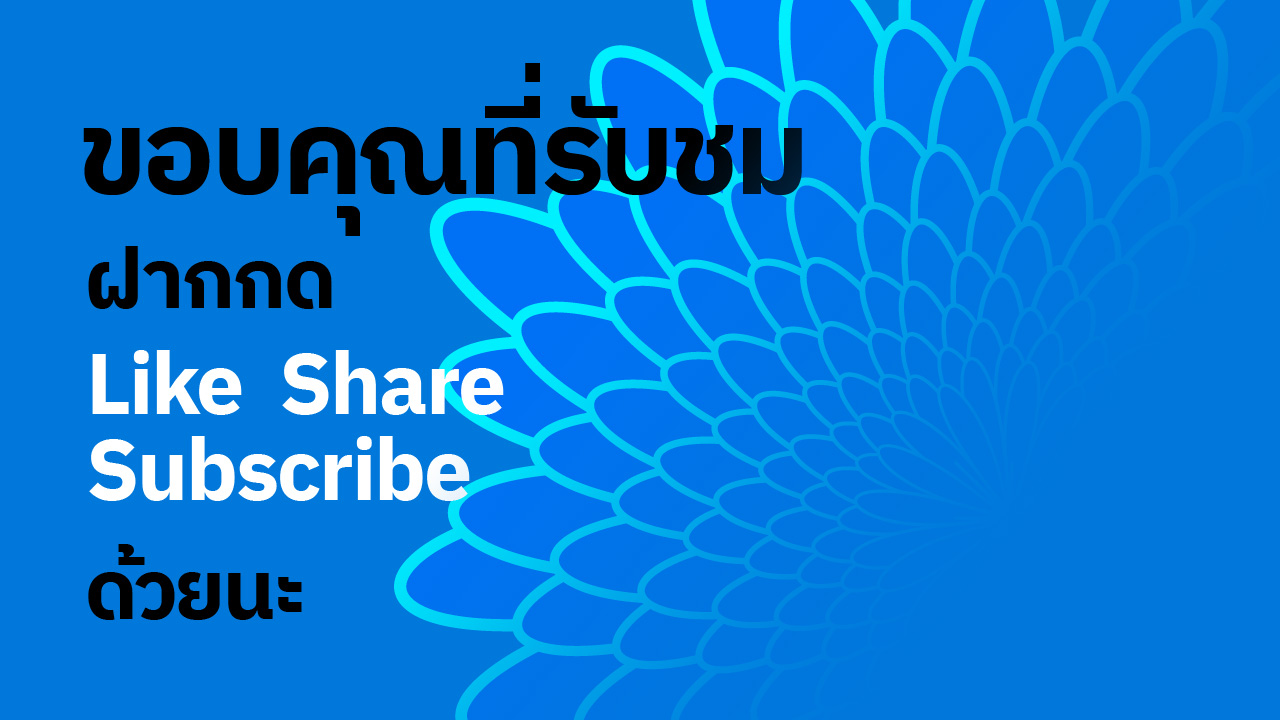
- มิถุนายน 19, 2568
- 0 Comments
สร้างเส้นเกลียวไล่ระดับ ใน Adobe Illustrator EP - 36

ในบทช่วยสอนนี้ เป็นงานต่อเนื่องจากบทช่วยสอนก่อนหน้านี้ คราวนี้จาก Effect เราจะให้หมุนวนออกมา ในคราวก่อนๆ เราจะให้หมุนวนเข้าไปในรูปทรง เราสร้างเส้นเกลียวหมุนวนได้หลากหลายและอย่างง่ายในโปรแกรม Adobe Illustrator ด้วยเครื่องมือและวิธีที่ง่าย ที่คุณสามารถดูและทำตามได้ทุกขั้นตอน
ทักษะ
- การใช้ไอเดีย สร้างงานศิลปะจากรูปทรงเรขาคณิตพื้นฐาน- การใช้ Elipse Tool
- การใช้ Effect - Distort and Transform - Transform
พร้อมแล้วรึยัง เราไปวาดกัน
วิธีสร้างเส้นเกลียวไล่ระดับ
1. ใช้เครื่องมือ Elipse Tool สร้างวงกลมขึ้นมา2. ขนาดประมาณ 20 x 20 px เติมสี (Fill) แบบ Gradient ลงในวงกลม
3. ไปที่แถบเครื่องมือ Effect - Distort and Transform - Transform จะมีกล่องเครื่องมือ Transform Effect โผล่ออกมา
. เริ่มแรกนี้อยากให้ลองปรับค่าตามเราไปก่อน จนเป็นแล้วค่อยปรับตามที่ตัวเองชอบ
- ปรับค่า Scale ไปที่ 102% ทั้งค่าแนวตั้ง และแนวนอน
- ปรับค่า Copies ไปที่ 155
- ปรับค่า Rotate ไปที่ 4 องศา หรือตามที่ตัวเองชอบ
7. เมื่อได้แบบที่พอใจแล้ว กดปุ่ม OK
งานสร้างเส้นเกลียวไล่ระดับสี เสร็จแล้ว!!
สามารถเข้าไปดูวิธีการและกดติดตามช่อง Youtube ได้เลยนะครับ
ขอบคุณที่รับชม!
Thanks for watching

- พฤษภาคม 12, 2568
- 0 Comments
สร้างเส้นเกลียวประหมุนวน แบบที่ 2 ใน Adobe Illustrator EP - 35

ในบทช่วยสอนนี้ เป็นงานต่อเนื่องจากบทช่วยสอนก่อนหน้านี้ เราสามารถสร้างเส้นเกลียวประหมุนวนได้หลากหลายและอย่างง่ายในโปรแกรม Adobe Illustrator ด้วยเครื่องมือและวิธีที่ง่าย ที่คุณสามารถดูและทำตามได้ทุกขั้นตอน
ทักษะ
- การใช้ไอเดีย สร้างงานศิลปะจากรูปทรงเรขาคณิตพื้นฐาน- การใช้ Elipse Tool
- การใช้ Effect - Distort and Transform - Transform
- การใช้ Stroke Panel
- การใช้ Cut path at selected anchor points
พร้อมแล้วรึยัง เราไปวาดกัน
สร้างเส้นเกลียวประหมุนวน
1. ใช้เครื่องมือ Elipse Tool สร้างวงกลมขึ้นมา2. ขนาดประมาณ 400 x 400 px
3. เลือก Cut path at selected anchor points บนแถบเครื่องมือด้านบน เพื่อทำการยกเลิกการเชื่อมต่อ ทำทั้งหมดทั้ง 4 จุด
4. ที่ Stroke Panel ปรับขนาดเส้นสโตรคที่ 14 pt
5. ปรับค่า Cap ไปที่ Round Cap เปลี่ยนค่า Width Profile ไปที่ Width Profile 4
6. ไปที่แถบเครื่องมือ Effect - Distort and Transform - Transform จะมีกล่องเครื่องมือ Transform Effect โผล่ออกมา
7. เริ่มแรกนี้อยากให้ลองปรับค่าตามเราไปก่อน จนเป็นแล้วค่อยปรับตามที่ตัวเองชอบ
- ปรับค่า Scale ไปที่ 93% ทั้งค่าแนวตั้ง และแนวนอน
- ปรับค่า Copies ไปที่ 30
- ปรับค่า Rotate ไปที่ 14 องศา หรือตามที่ตัวเองชอบ
7. เมื่อได้แบบที่พอใจแล้ว กดปุ่ม OK
งานสร้างเส้นเกลียวประหมุนวน เทคนิคที่ 2 เสร็จแล้ว!!
สามารถเข้าไปดูวิธีการและกดติดตามช่อง Youtube ได้เลยนะครับ
ขอบคุณที่รับชม!
Thanks for watching

- เมษายน 22, 2568
- 0 Comments
สร้างเส้นเกลียวประหมุนวน ใน Adobe Illustrator EP - 34

นำวงกลมมาสร้างให้กลายเป็นงานศิลปะโดยใช้โปรแกรม Adobe Illustrator ด้วยเครื่องมือและวิธีที่ง่าย ลองไปวาดดูนะครับ
ทักษะ
- การใช้ไอเดีย สร้างงานศิลปะจากรูปทรงเรขาคณิตพื้นฐาน- การใช้ Elipse Tool
- การใช้ Effect - Distort & Transform - Transform
- การใช้ Stroke Panel
พร้อมแล้วรึยัง เราไปวาดกัน
สร้างเส้นเกลียวประหมุนวน
1. ใช้เครื่องมือ Elipse Tool สร้างวงกลมขึ้นมา2. ขนาดประมาณ 400 x 400 px
3. ที่ Stroke Panel ปรับขนาดเส้นสโตรคที่ 14 pt
4. ปรับค่า Cap ไปที่ Round Cap เปลี่ยนค่า Width Profile ไปที่ Width Profile 4
5. ไปที่แถบเครื่องมือ Effect - Distort & Transform - Transform จะมีกล่องเครื่องมือ Transform Effect โผล่ออกมา
6. เริ่มแรกนี้อยากให้ลองปรับค่าตามเราไปก่อน จนเป็นแล้วค่อยปรับตามที่ตัวเองชอบ
- ปรับค่า Scale ไปที่ 92% ทั้งค่าแนวตั้ง และแนวนอน
- ปรับค่า Copies ไปที่ 30
- ปรับค่า Rotate ไปที่ 64 องศา หรือตามที่ตัวเองชอบ
7. เมื่อได้แบบที่พอใจแล้ว กดปุ่ม OK
งานออกแบบ จากรูปทรงเรขาคณิต เสร็จแล้ว!!
สามารถเข้าไปดูวิธีการและกดติดตามช่อง Youtube ได้เลยนะครับ
ขอบคุณที่รับชม!
Thanks for watching
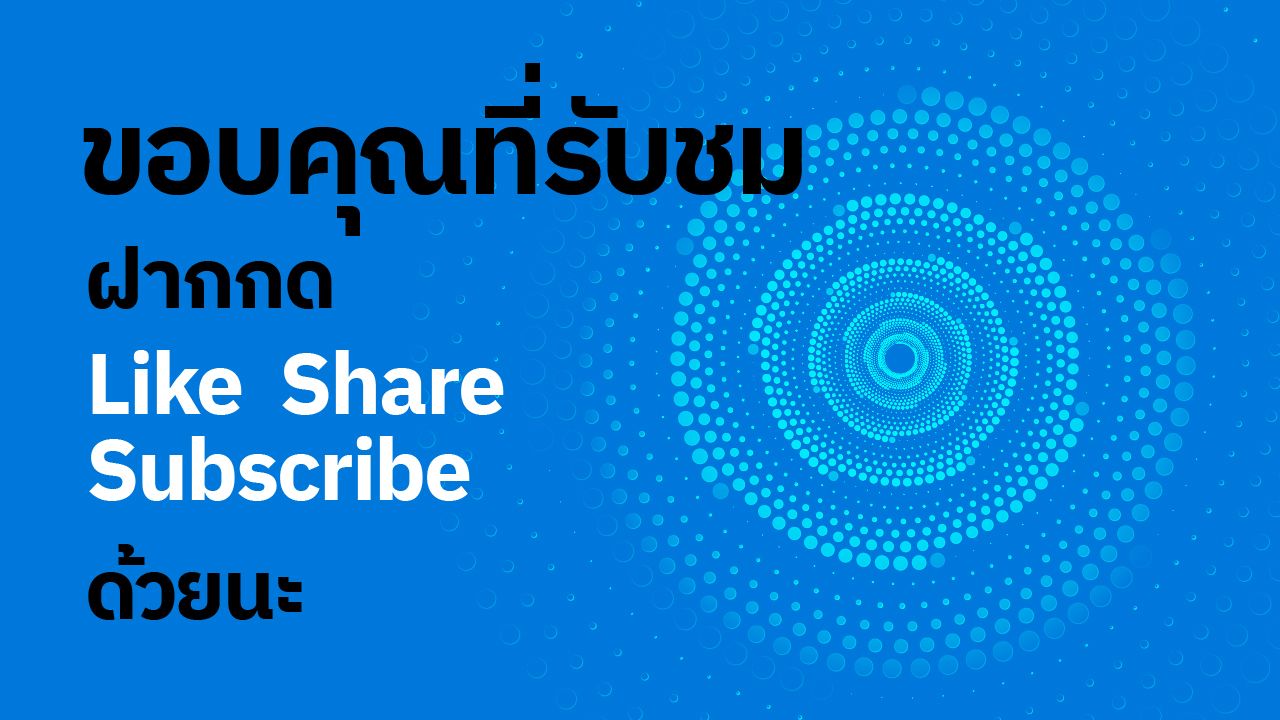
- กรกฎาคม 23, 2567
- 0 Comments
สร้างงาน จากรูปทรงเรขาคณิต ใน Adobe Illustrator EP - 33

เราจะเอารูปทรงเรขาคณิตพื้นฐานนำมาใส่ลูกเล่นให้กลายเป็นงานศิลปะอย่างง่ายในโปรแกรม Adobe Illustrator ด้วยเครื่องมือและวิธีที่ง่าย ลองไปวาดดูนะครับ
ทักษะ
- การใช้ไอเดีย สร้างงานศิลปะจากรูปทรงเรขาคณิตพื้นฐาน- การใช้ Effect - Distort & Transform - Transform
- การใช้ Rectangel Tool
- การใช้ Rounded Rectangel Tool
- การใช้ Elipse Tool
- การใช้ Polygon Tool
พร้อมแล้วรึยัง เราไปวาดกัน
สร้างงานศิลปะ จากรูปทรงเรขาคณิต
1. ใช้เครื่องมือสร้างรูปทรงเรขาคณิตพื้นฐานขึ้นมา เช่น สี่เหลี่ยมใช้ Rectangel Tool สร้างสี่เหลี่ยม2. ไปที่แถบเครื่องมือ Effect - Distort & Transform - Transform จะมีกล่องเครื่องมือ Transform Effect โผล่ออกมา
3. เริ่มแรกนี้อยากให้ลองปรับค่าตามเราไปก่อน จนเป็นแล้วค่อยปรับตามที่ตัวเองชอบ
4. เมื่อได้แบบที่พอใจแล้ว กดปุ่ม OK
5. ทำรูปทรงเรขาคณิตอื่นๆ เช่น รูปวงกลม รูปหกเหลี่ยม
งานออกแบบ จากรูปทรงเรขาคณิต เสร็จแล้ว!!
สามารถเข้าไปดูวิธีการและกดติดตามช่อง Youtube ได้เลยนะครับ
ขอบคุณที่รับชม!
Thanks for watching
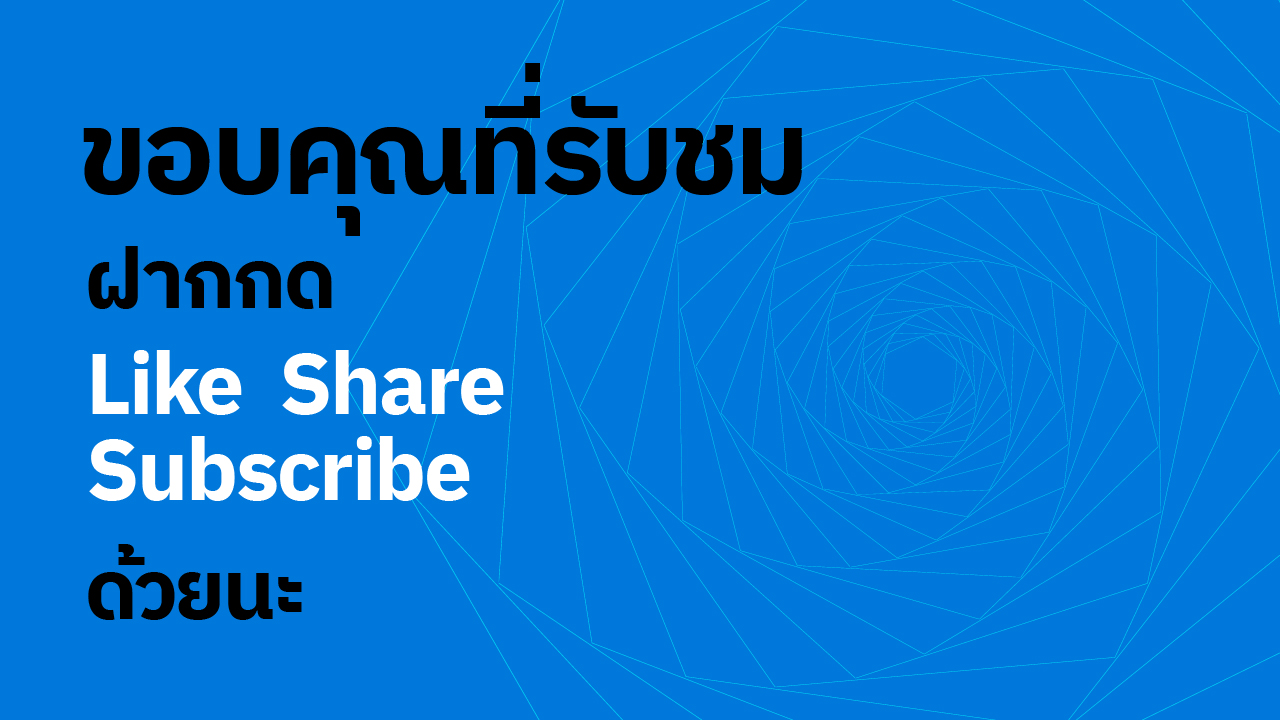
- กรกฎาคม 17, 2567
- 0 Comments